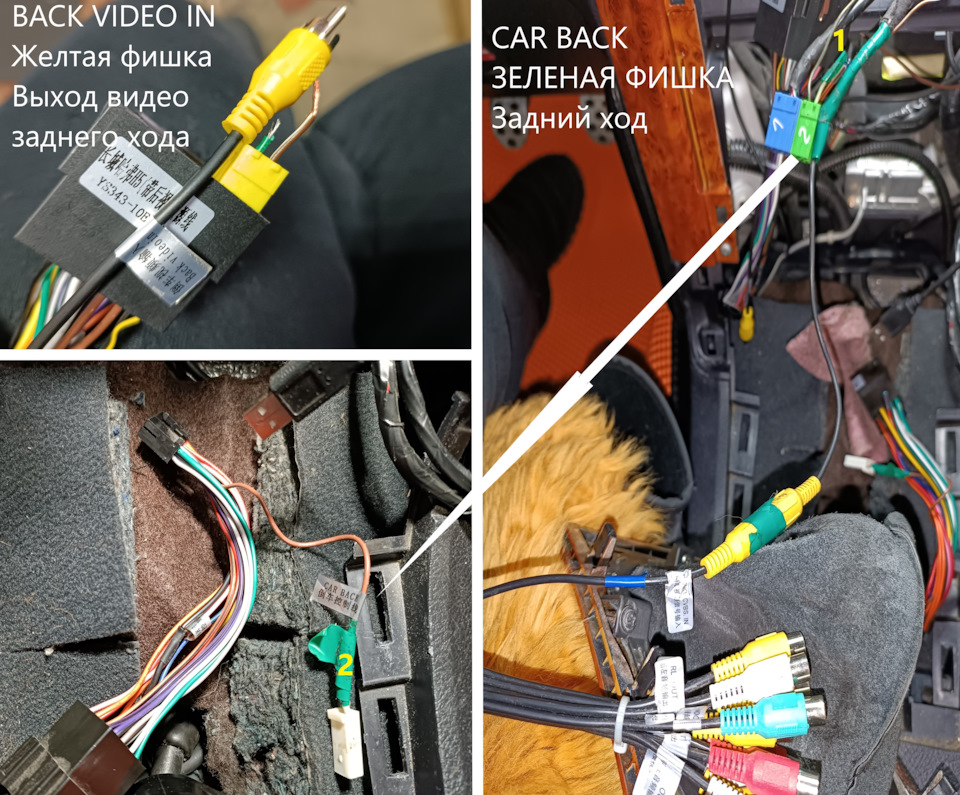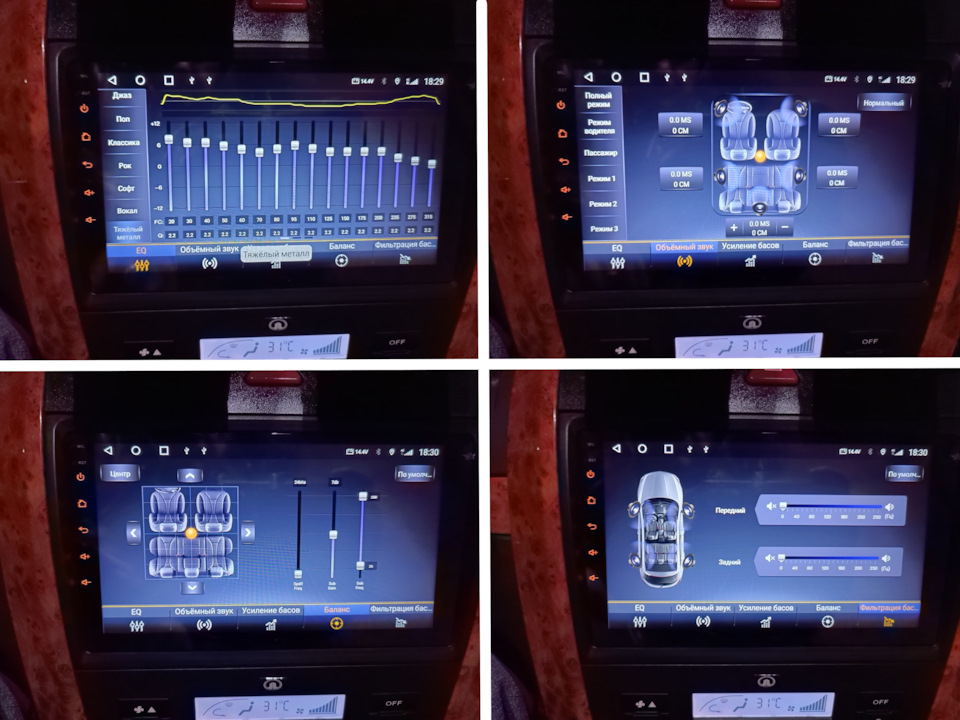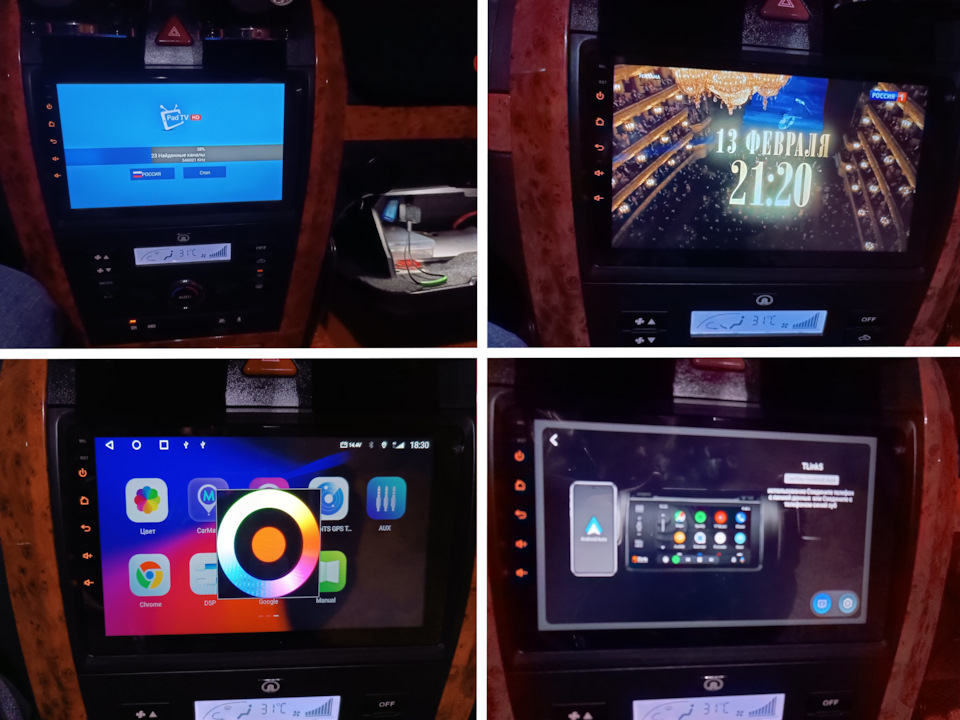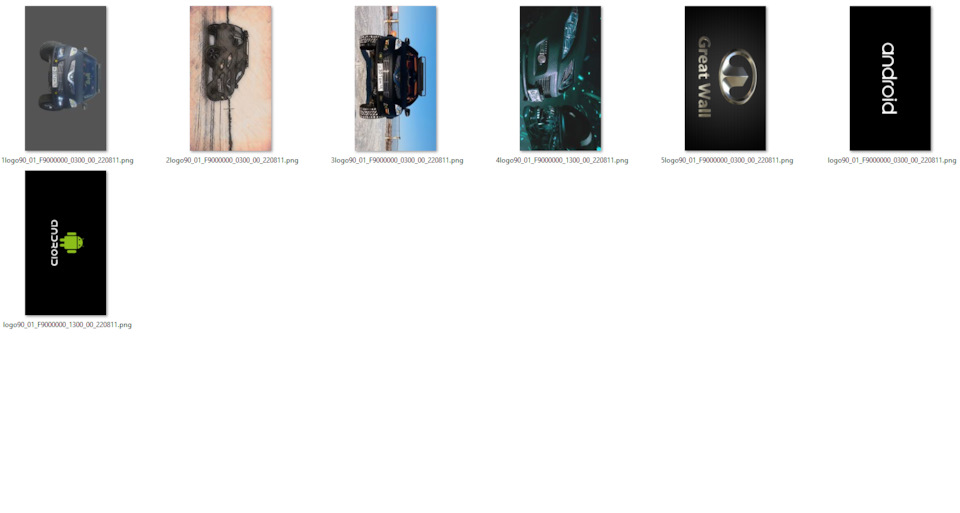Доброго времени суток друзья!
Пять лет назад, я со сторонней помощью собрата по интернету, ставил кнопочную магнитолу MAKEDE, собрат мне помогал перепаять родные провода под данную магнитолу. Уже тогда были планшеты подобный моему сегодняшнему, но мне по душе были кнопки и крутилки в сильные морозы нежели сенсор. Да и вид кнопочный имел в совокупности с кнопками климата по моему мнению гармоничнее. Ну и цена ей была 13, а планшетам под тридцатку.
Полный размер
Тизер темы! Магнитолы Jansite T10 от магазина али Srnubi на Hover H5/H3
Полный размер
Внезапно умер экран на MAKEDE, кнопки горели и не более случилось это когда что то перемерзло в топливной и приходилось каждые пять метров заново заводить авто глохнувшее, и так добраться с пол км до гаража и заехать в него, а там обнаружил что гавкнулся экран. Разобрал поменял предохранитель на питании и чудо не случилось. Начал изучать предложения на али! MAKEDE брать больше не желал из за переделки проводки родной. Да и не скал её нашел Jansite с кучей подарков и не раздумывая взял её в полной комплектации с складв МСК, а с Китая можно было взять 8/256. Пришла за неделю СДЕК доставил все цело, с кучей мелких коробок упакованных в большой коробке! Из вяленого только мелкая царапина на рамке. Надеюсь полиролью для пластика скроется!
Брал я магнитолу Jansite T10 в магазине Srnubi и к магнитоле взял USB Android TPMS датчики шин. Взял Jansite потому, что у меня есть накладное зеркало регистратор 10 дюймов данной фирмы уже третий год, которое из всех, а у меня их было немало разных, этот самый крутой, ибо он меня не напрягает, загрузился и ушел в сон, но все снимает! Не так как иные, но речь не об этом. Там есть на алике самая дорогая в тридцатку магнитола с точно такими же, один в один параметрами TEYES CC3 магнитола Тиайс, но я не повернутый на крутых брендах, я буру вещи в которых уверен, и денег лишних не плачу, тем более у Srnubi еще куча плюшек в подарок. Была еще магнитола от JMCQ, они производят неплохие проекторы DLP. Есть эта же магнитола и у официалов Junsun Official Store У них есть на неё защитное стекло если кому надо. Очень крутой видео регистратор ADAS, фирменный ЕЛМ 327.
Полный размер
Комплектация магнитолы Jansite T10-4 вариант от Srnubi богатый! В него входит полный комплект всех необходимых проводов! Это очень порадовало ибо в Македо 5 лет назад из за их отсутствия, и пришлось самим паять RCA разъемы недостающий, и искать почему кнопки на руле не работали. А данная магнитола Jansite вынул родные вставил и поехал! Но и то у людей по отзывам куча чего не работает, ну потому что чуток масло в голове не то, посему и пишу сей обзор и установку подробно для таких кренделей. Так же в комплектации шли в подарок следующие плюшки. Отличный микрофон! Типа кулер:) О нем нигде поведаю отдельно. Камера заднего вида AHD разрешения1920×1080 и USB видеорегистратор ADAS разрешением 1280×720. Если плюшки не нужны то я видел эту же магнитолу за 17 тыс. И то это был китайский НГ.
Полный размер
Планшет тонкий! Сзади имеются все необходимые разъемы и даже все понатыкав у меня два остались не задействованы! Кулер как мы видим тут уже вмонтирован, хоть и на болтиках. И пока я ставил и разбирался магнитола ни чуть не нагрелась, но кулер я на всякий подключил, он подключается в разъем который на 6-ти пиновом разъеме USB висит. С оборотной стороны есть две крышки под одной разъём шлейфа экрана магнитолы, под второй я не понял для чего она. А вот карточку Srnubi обязательно отсканируйте код и ссылка вас выведет на Google Диск где будут все варианты различных инструкций на все магнитолы магазина в том числе и на русском языке в PDF формате. Её читаем и идем ставить магнитолу!
Полный размер
Для сравнения когда то штатная слева вверху справа вверху Македа, И внизу она же и в сравнении с планшетом Jansite, впечатляет да наглядные различия между 7 дюймами, восьми и девяти!
Полный размер
Неудачные может фото но понять можно что кнопочный с крутилками выглядит с кнопками климата гармоничнее, не? Ну на мой взгляд да! Понятно, что планшет Вау! Но если по фен шую, то далеко нет:) И если бы не навернулась Македа, то катал бы я её еще лет 5 в легкую! А сейчас её электрик глянет может и возродит он у нас толковый в зтих делах! А я психанул и взял планшет!:)) И уже если положить руку на сердце не жалею ни разу!:))
Полный размер
Итак Колокольчик RCA у вас уже идет на косе питания, а я так называемый BACK VIDEO IN паял по указивкам Тохи обрезав 5 лет назад желтую фишку там в теме Македа есть расшифровка куда зеленый куда коричневый припаять к колокольчику. А вот CAR BACK это питание заднего хода на Македе мне пришлось салатный отрезать провод от зеленой фишки! И сделать разъём папа мама на косе питания Македа на коричневом и соединить так как в том питании не было куда воткнуть наши три фишки желтую, зеленую и синюю. Синяя кстати это наш AU{ и USB которые в подлокотник выведены. Но мне они там непотребны, посему в нынешней косе питания на Jansite есть разъёмы под эти три фишки, но я туда ничего не втыкал. И как вы видите на старой магнитоле у меня BACK VIDEO IN воткнут если кликнуть и увеличить фотку в косу колокольчиков где есть колокольчик CVBS-IN-1.
Полный размер
Так вот! На новой магнитоле мы и не только я судя по отзывам у кого не работали штатные камеры засунули BACK VIDEO IN в CVBS-IN-1 что логично и по инструкции! Только результат там работать будет только камера которую продавец дарит в комплекте! А штатка нет! А в моём случае мне надо было еще найти CAR BACK задний ход! И если в разъем питания вставить желтую фишку как я и мысленно за ней зеленую откуда я отрезал салатный то мы видим в данном разъеме один всего контакт, вытаскиваем его с колодки питания и подсоединяем к нашему салатному и.
Кстати кому нужны различные разъемы и косы к магнитолам пожалуйста тут есть все!
Полный размер
И у нас на экране планшета при включении задней ничего не произошло!:)) Вот засада! Но поразмыслив а для чего енто есть один колокольчик RCA который вставляется в белый разъём, ась?, ласково и нежно втыкаем наш BACK VIDEO IN у меня он перепаян у вас он на косе питания балтается и о боги я верно угадал и CAR BACK задний ход! и камера заднего вида включилась и заморгала! Уря!
Полный размер
Дальше дело техники, идем в настройки планшета там из стандартных втыкаем как штатная камера PAL, Ёхуууу! теперь наше видео стоит и оно черно белое! Вспоминаю, что у меня давно цифровая камера с динамическими линиями и датчиком гироскопа! Иду в настройки и перевожу камеру в NTFS и уря Советский цирк умеет делать чудеса! Короче все играет только дуй! Кнопки руля благо тут неперепутаны в косе питания провода как когда то в Македо мы с Тохой методом тыка их меняли пока не спалили кнопки:)) В Junsun все отлично тут мы сразу идем в настройки руля и обучаем присваивая каждой кнопке нужное значение так как видем что кнопки светят, а значит все ГУД КАРЛ! И кстати установив поехал домой и проверил пишут в сон уходит, нет ток ключ вынул она бац и потухла! Но сон в настройках отключил совсем!
Полный размер
Салон Студика снова преобразился и в лучшую сторону я вам скажу! И деньги с ДР ушли на покупку данного преображения подаренных мне 23 января! Всё как всегда вовремя!:))
Полный размер
В магнитоле куча настроек в эквалайзере прям мощно звук меняется крутой эквалайзер, порадовал!
Полный размер
Купив симку, вставив в модем 4G магнитолы обновил систему и не только! Потом увидел 4 бесплатные темы в UI 5.0, по игрался с ними, и кучу платных выбрал оранжевую шкурку, увы купить невозможно там PAY PAL, а Россия в нем заблокирована. Но продавец за 5 звез отзыва на Али обещал помочь, сегодня скинул ему его 5 звезд. Если не поможет то снесу и поставлю Лаунчер AGAMA!
Полный размер
Установил с Гугл Плей прогу Пад TV теперь и телек смотрю в бардачке видно мини ВЕМ2 с али, он в каком то выпуске закупок Хахаряшек с али в конце БЖ имеется ссылкой. Есть прога меняющая подсветку кнопок магнитолы есть каравто это по Bluetooth 5.0 передает изображение экрана вашего лёлё на майфуна! Еще установил Индекс навигатор и снес Иго.
Полный размер
Видео смотреть на таком экране одно удовольствие! Качаем доунлоуд мастером с Ютюба кучу разных видео и смотрим балдеем с флешки Кстати тут и Ютюб есть можно сразу с него но концертами!
Полный размер
Камера заднего вида с динамическими линиями и датчиком гироскопа имеет крутое изображение на данной магнитоле! По проводке напоминаю она припаяна к штатным проводам!
Кому такая потребна пользуйтесь: Пошаговая установка камеры с динамическими линиями парковки на Hover H5.
Полный размер
А вот с установкой ЛОГО авто я помучался изрядно, раз по 10 бегал к авто, то угадывал формат файла, то потом сторону как он должен быть и все BMP формат в видео делают тут он в углу экрана, а это каждый раз в настройках заводских с паролем 123456 и с применением после установки и перезагрузкой благо данная магнитола с трея жмем кнопку и она уходит в легкую не надо как люди иголкой в ресет тыкать. Короче открываем Ппроводник, в корне папка LOGO, там скачал 2 файла PNG с изображением Андроида, дома подогнал и размер и название уже точь такое и формат как уних PNG и с правым поворотом их сделал в стареньком любимом мне фоторедакторе ACDSee v5.0, закинул в туже папку обратно уже свои!
Полный размер
И затем еще применил в настройках, перегрузи и ВУАЛЯ! Картинку эту я нашел в Яндексе по поисковому запросу Лого Great Wall. А вот анимацию как поставить я так и не разобрался.
Полный размер
Ночью это дело выглядит так! Вообще вещь афигенная! Там можно делить экран на две части, можно голосовое управление, я когда то о нем мечтал обучать его под себя как интеллект, надо разобраться каковы его возможности банально просто или обучаемый, датчики шин можно их выше вы видели по USB подключать, также за карплей писал трансляция лёлё на экране планшета, в общем вещь крутая в авто!
Ну а как что делал и обзорчик в данном видео! Кому надо нюансы установки, то сразу мотаем до п.4 по времени это 8:16 минута
От души за ваше внимание друзья!
-
Bookmarks
Quick Links
T10
ANDROID NAVIGATION
INSTALLATION
MANUAL
Summary of Contents for Jansite T10
-
Page 1
ANDROID NAVIGATION INSTALLATION MANUAL… -
Page 2
CONTENTS About us ………………..What you need to know? …………….1. Installation Notes …………….1.1 Pinout diagram of the device connector ……….1.2 Wiring Diagram …………….1.3 Introduction on the back of the machine ……….1.4 CANBUS Connection & Use …………… -
Page 3
About US Jansite independently develops and produces safe and quality products to help people drive safer and easier. From planning, development, molding to production, Jansite has full scale research and development and manufacturing capabilities. -
Page 4
What you need to know? In order to allow you to better install and use the machine, we have specially compiled this manual, which summarizes the problems and solutions of common problems in installation and use. Before installing and using the machine, I hope you read the following carefully: 1. -
Page 5
1. Installation Notes 1.1 Pinout diagram of the device connector Audio / Video Connector Pay attention to the correct wiring. Improper connection may damage the device. Redundant expansion (not allowed third-party connectors) CANBUS Connector USB(4 PIN) POWER C D E USB(6 PIN) Reverse Video Out Main Power Cable… -
Page 6
1.3 Introduction on the back of the machine: Please install various cables correctly according to the illustration. Optical audio output Camera Input USB(6PIN) USB(4PIN) CANBUS Connector Radio 4G Antenna RCA Cable Power Cable… -
Page 7
1.4 CANBUS Connection & Use The radio is divided into those that require CANBUS and those that do not. The function of CANBUS is to make certain original car functions work normally, such as steering wheel control, original car camera and so on. Most original car radios only have the function of listening to the radio and do not need CANBUS without a display or an original camera. -
Page 8
4.Enter password: 123456, click «OK». 3.Enter “Extra sttings” . 6.Click «Raise»(CANBUS Brand). 5.Enter “Model choose” . 7.Click «VW»(Car Brand). 8. Click «02:12 Passat»(Car year and model). 9. Click “Public” 10. Waiting download (need connect Internet ) -
Page 9
Waiting download (need connect Internet ) 11.After upgrade is successful, click «OK» 13.Click «OK» , wait for restart (Do not power off). 1.5 How to connect the rear camera? If you need to install a rear camera, please connect as shown below. ①… -
Page 10
This is the connection principle of the rear camera. In most cases, it can be completed by directly connecting Back (Reverse) trigger line. If there is no Back (Reverse) trigger line, then it is triggered by CANBUS, you need to set CANBUS, of course, there are some exceptions, please contact us! Rear camera definition setting: 1.Click «Car Settings»… -
Page 11
1.Click «Setting Wheel». 2.Click «START» to start the setting. B:If your order includes canbus, please go to the Setting > Car settings > General > Extra settings > Password 123456 > Model choose > Chose your car model and save it . 1.7 How to adjust the car door direction? The default display is the left driving position. -
Page 12
3.Enter “Left right peptide”. 4.Select «Left Peptide» or «Right Peptide». 1.8 Can’t turn off the DVD when my car is shut down? A. Some car models do not completely cut off the power after turning off the engine. You need to open the door and then close the door to completely disconnect the power. -
Page 13
1.9 Install USB DVR If you purchased our USB DVR, please follow these steps: 1. Connect DVR to Android Player by USB port. 2. Open”File Manager”. 3. Click on“uCarDVR.apk” to install. 3. Open the apk. 4. Connect to the network and check the new version for upgrade. -
Page 14
1.10 Install USB TPMS If you purchased our USB TPMS, please follow these steps: 1. Install sensors. 2. Connect receiver to DVD by USB port. 3. Connect U-disk to DVD by USB port. 4. Open”File Manager”. CAR DVR TPMS 5.Click on“USB new.apk” to install. 6. -
Page 15
2. Basic operation 2.1 Turning On and Turning Off When you insert the key and turn on the car’s ACC power, Turning On the device will automatically turn on and display the startup animation LOGO. When you remove the key and turn off the car’s ACC power, Turning Off the device will automatically shut down. -
Page 16
2.3 Tips for Using Touch Screen When using the touch screen, you can operate the device in the following ways: 2.3.1 Clicking Function You can select an app icon or option in the display by using the tap function. As in the screen, tap Bluetooth to enter the Bluetooth application. -
Page 17
3. Function operation 3.1 Basic Settings 3.1.1 User Defined Home Screen The device has 10 built-in UIs for use. Here are the steps to use: 1.Click «Theme» icon. 2.Choose the theme you need to set. 3.Theme setting interface. 4.The theme can be updated. 3.1.2 Setting Wallpaper Car settings >… -
Page 18
3.2 General 3.2.1 Steering Wheel The user can set the steering wheel according to the prompts. Note: The square control interface is only for cars with buttons on the steering wheel, but some cars cannot learn the steering wheel buttons, For example, olkswagen, Skoda, etc. -
Page 19
3.2.4 Language If you need to change the language, follow these steps: 1.Click “Car Settings”. 2.Click “More”. 3.Click “Syetem”. 4.Click “Languages & input”. 5.Click “Languages”. 6.Click “Add a language” Select the language you need. 7.Long press the language and move up to 1th. -17-… -
Page 20
3.2.5 Factory settings When the system is unavailable or a problem occurs after the user’s operation, the system cannot be used normally, you can restore the factory settings. Restoring the factory settings of the system will delete the third-party software, and the current system settings will be lost. -
Page 21
3.After entering split screen state, we gently 4. In split screen state. tap (note that it is a click, not a drag) another app to let it automatically fill the other half of the screen. 5. If you want to exit split screen, operation method is: hold down one of the apps, drag it all the way to the edge of the other side of screen, and then let go. -
Page 22
3.Play a video. 4.Click «HOME» button. 5. Video is top on any interface. Click close button above video to exit. When you play a video, if the screen displays «Warning! Watching video while driving is prohibited», you only need to go through the settings to play the video normally, as shown in the figure. -
Page 23
3.4 Radio 3.4.1 Function Description The functions of the icon buttons in the radio interface are described below: Icon Button name Function Description Click to open RDS related functions. Auto Search Scans and stores radio stations automatically. Click to search channel forwards then stop when find Search Channel strong and clear channel. -
Page 24
3.4.2 Select radio region In order to have a better radio effect, please set radio area: 1.Click “Car Settings”. 2.Click “More”. 1.Click “Extra settings». 2.Enter password: 123456, click «OK». 3.Click «Select radio region». 4.Select radio region. 3.4.3 Problems you may encounter? The signal is not good: Some models of the radio signal amplifier are in the original radio, and some models are in the radio antenna. -
Page 25
3.4.4 How to use Carplay? 1. Click «TLINK». 2. Click «Help». 3. Follow the prompts. 4. Connection succeeded. 3.4.5 How to use Android Auto? 1. Click «TLINK». 2. Install «Android Auto» apk on the phone and connect radio with a USB cable. 3. -
Page 26
4. Trouble handle Android Player Guide Video URL: https://drive.google.com/drive/folders/1vxtaZSP4gzOYAra_WsZy_m1Oiu3-gZRZ?usp=sharing Note: If you encounter the following problems during use, the troubleshooting wizard will help you solve the problem quickly. If the problem is still not solved, please contact the professional or contact us. Do not open the machine yourself to avoid serious consequences! Q: Why can’t I boot? A: If you can’t start, please rest assured, our machine will be tested before sending, usually the… -
Page 27
Q: Why is there no original car setting when CANBUS is included, or the original car has abnormal functions? A: Need to connect the machine to the network to update the CANBUS library, check or reset CANBUS. Q: How to wire Outlander 2 2005-2011/Lancer 2007-2013 with Rockford amplifier: A1: If you have an RCA cable, please connect the RCA AMP CTRL cable and AMP CONT cable together, and the sound will work normally. -
Page 28
5. Hot product for this machine USB ADAS Car DVR For Android — ADAS Plus Make Driving Safer — Floating window function — Easy to install USB TPMS For Android — Temperature monitoring — Pressure monitoring — Pop-up warning HD Rear Camera — Night Vision — Waterproof During use, if any question, please feel free to contact us directly.
Ratings & Reviews. How to Choose…
Распиновка автомагнитолы на Андроид 10 (подключение)
Установка русского языка и даты
Для выбора русского языка (например после сброса настроек) войдите в Настройки через главный экран или вытяните панель управления сверху и выберите Настройки.
Если активирован английский язык (по умолчанию), то пролистайте меню настроек в самый низ:
More Settings -> Language & Input -> Language Settings -> Add a Language -> Нажмите значок лупы в правом углу -> Начните вводить “rus” (появится Русский), выберите его, нажмите Россия.
Теперь нужно перетащить строчку с русским языком на первое место. Зажмите эту строчку, она активируется, двигайте вверх, отпускайте. Все, русский язык активирован.
Синхронизация даты по сети
При этом режиме магнитола синхронизирует ваше текущее время автоматически при подключении к Wi-Fi. Для настройки даты можно нажать на часы на главном (домашнем) экране, либо зайти через настройки (если активирован русский язык):
Настройки -> Больше настроек -> Дата и Время -> Синхронизация по сети.
После чего нужно установить ваш часовой пояс (пункт меню ниже). Отобразится корректное время. Если магнитола подключена корректно, то ей больше не нужно подключаться к сети для синхронизации времени. Она сохранит настройки и благодаря постоянному питанию от аккумулятора будет сохранять текущее время. Время собьется, если магнитола будет полностью обесточена, тогда потребуется подключить ее к wi-fi и время опять станет корректным (дополнительные настройки пояса не потребуются).
Изменение дизайна интерфейса
Автомагнитолы на системе Андроид 10 (модели А750, А716, А660, А760) обладают встроенной возможностью изменения вида главного экрана и экрана приложений.
Для изменения дизайна и выбора одного из 16 вариантов главного экрана нужно:
- Находясь на главном экране произвести длительное касание пустой области экрана. В нижней части появятся иконки с вариантами интерфейса.
- Нажать на вариант нового интерфейса, он сразу активируется.
- Нажмите на пустую область, чтобы варианты исчезли.
Произведите аналогичные действия, находясь на экране приложений для изменения вида иконок приложений (6 вариантов).
Активация двойного экрана
Вы можете использовать одновременно два приложения на одном экране. Для активации функции «Сплит-скрин» зайдите в список запущенных приложений (1), прижмите нужное приложение и перетащите в нужную сторону экрана (на серый фон). Потом кликните на второе приложение, оно откроется на другой половине экрана. Для отмены потяните за ярлычок (2).
Эквалайзер, настройки звука и баланса
Чтобы попасть в раздел настроек звука нужно открыть меню Приложений и нажать иконку “Аудио настройки”. Также в раздел эквалайзера вы можете попасть, находясь в разделе Музыка (соответствующий значок в нижней части экрана).
Баланс звука – громкость при активированной камере заднего вида”, громкость Bluetooth настраивается в пункте “Настройки звука” (значок на вытягиваемой сверху панельке) или через “Настройки” -> Аудио (объем).
Скачивание и установка приложений
Для установки приложений из Play Market вам необходимо авторизоваться. Зайдите в Приложения -> Play Маркет – при первом входе начнется “Проверка”.
Важно! Убедитесь, что на магнитоле выставлено корректное текущее время и хороший сигнал wi-fi, иначе Проверка – выдаст ошибку.
Обратите внимание, что при первой авторизации процесс “Проверки” может выполнятся достаточно долго – около минуты. Пожалуйста, наберитесь терпения и подождите, пока на экране пропадет вращающийся круг и появится поле для ввода вашей гугл почты (аккаунта).
После авторизации в Play Маркет вы сможете искать и скачивать приложения, аналогично, как и на вашем смартфоне. Пожалуйста, учтите, что магнитола не обладает такой же высокой производительностью, как ваш смартфон и на скачивание и установку приложения может потребоваться больше времени. Пожалуйста, будьте терпиливы.
Для удаления приложения прижмите иконку этого приложения на пару секунд, появится окно с подтверждением удаления. Нажмите “Да”.
ВОПРОС: Процесс проверки при первой авторизации в Play Market происходит слишком долго. В чем может быть причина?
ОТВЕТ: Такое возможно, если система запустила автоматическое обновление приложений при подключении к Wi-fi. Проверить это можно, вытянув верхнюю панель. В случае обновления под ней отобразится диспетчер загрузки обновления. Нужно подождать или отменить обновление вручную.
Подключение смартфона по MirrorLink (Phonelink)
Функция подключения экрана телефона к магнитоле доступна через USB провод и через Wi-fi для смартфонов на Android. И только через Wi-fi для iPhone.
Обратите внимание, что сенсорное управление смартфоном через экран магнитолы возможно только при подключении через USB. Для вывода звука, необходимо параллельно подключить ваш смартфон через Bluetooth. При первом подключении потребуется сделать ряд действитй.
1. Откройте приложение phonelink на магнитоле (меню Приложения -> phonelink (на последнем экране).
2. Выберите Mobile phone QR code
Откроется QR ссылка для скачивания и установки приложения TimaAvn.
3. Подключение Андроид смартфона через USB:
Перед подключением смартфона к магнитоле необходимо в настройках телефона зайти в режим разарботчика и включить опцию Отладка по USB, а также активировать пункт Отладка по USB (настройки безопасности) – это необходимо для управления телефоном через экран магнитолы. Данное действие проводится один раз.
Далее:
- Подключите смартфон к магнитоле через USB провод, начнется зарядка.
- Запустите приложение TimaAvn на смартфоне.
- Откройте phonelink на магнитоле и выберите режим Android USB. Откроется окно, где выполненные пункты будут отмечены желтым ярким маркером:
- После того, как на смартфоне появится диалоговое окно, нажмите начать.
Дальнейшее подключение делается буквально в несколько кликов. Просто запустите приложения на смартфоне и на магнитоле, выберите режим и нажмите “Начать” на смартфоне.
4. Подключение Андроид смартфона через Wi-fi:
- Активируйте точку доступа на вашем смартфоне и подключите к ней магнитолу по wi-fi.
- Запустите приложение TimaAvn на смартфоне.
- Откройте приложение phonelink на магнитоле и выберите пункт Android WIFI. Откроется окно, где выполненные пункты будут отмечены желтым ярким маркером:
- На экране смартфона появится диалоговое окно. Нажмите “Начать”. Экран смартфона отобразится на экране магнитолы.
Обратите внимание: Управление смартфоном через экран магнитолы при подключении по WIFI недоступно. Также скорость обмена информацией может быть ниже, чем при подключении через USB – изображение может передаваться с небольшой задержкой.
Мультируль. Подключение нарульных контроллеров. Настройка мультируля на магнитоле.
На моделях автомагнитол A750, A760, А716, A660 доступна функция подключения 2-х комплектов штатных кнопок управления на руле автомобиля. Если у вас нет нарульных контроллеров, то вы можете приобрести дополнительно нарульный пульт управления основными функциями магнитолы.
Для подключения мультируля нужно корректно определить два провода (или один), отвечающие за передачу сигнала от кнопок руля вашего автомобиля на магнитолу и провод заземления нарульных контроллеров.
Сделать это можно с помощью схемы распиновки вашего авто. Чаще всего данные провода на схеме могут обозначаться как:
- Steering_Wheel Remocon – провод питания кнопок и
- Steering_Wheel Remocon_GND – провод заземления кнопок (смотрите пример схемы распиновки Kia Sportage).
После того, как провода определены, вам нужно:
- Подключить провод от автомагнитолы KEY1 к Steering_Wheel Remocon (и KEY2 к аналогичному, если у вас два комплекта нарульных контроллеров).
- Провод заземления Steering_Wheel Remocon_GND на массу автомобиля, либо на черный провод (-) магнитолы.
На этом подключение мультируля завершено, теперь останется только провести обучение кнопок на магнитоле.
Обучение кнопок руля на магнитоле с ОС Андроид 10
Зайдите в меню приложений и выберите “Кнопка рулевого колеса”.
Войдите в первый пункт “Кнопка выбора”.
Отметьте функции, к которым хотите привязать рулевые кнопки. Нажмите OK.
Нажмите “Начало”. Выберите функцию и продолжительно нажмите сооветствующую кнопку на руле. Должно появиться сообщение, что кнопка удачно определена. Также сделайте и с остальными функциями. После этого сохраните настройки – последний пункт.
Выйдите в главное меню и проверьте работу всех кнопок. При необходимости повторите процедуру.
Доступ к заводским настройкам
Для доступа к управлению заводскими настройками перейдите в меню Настройки -> Заводская настройка, введите Код: 1234 (и нажать В порядке).
Подсветка сенсорных кнопок боковой панели
На данных моделях автомагнитол возможна активация подсветки сенсорных кнопок управления на боковой панели (только один лунный цвет).
Для активации подсветки:
- Зайдите в раздел “Заводская настройка” (см. пункт выше).
- Выберите “Настройки ярких огней”.
- В правой верхней части экрана измените пункт “Руководство по эксплуатации” на “Авто”.
Подсветка активирована.
Настройка кнопок сенсорной панели
Функции кнопок боковой сенсорной панели установлены по умолчанию, но может случиться, что по каким-то причинам данные настройки сбились.
Для установки функций сенсорной панели потребуется сделать несколько простых шагов.
Войдите в меню заводские настройки:
- Настройки -> Заводская настройка -> Пароль (1234) (нажать “В Пордяке”).
- Далее выберите пункт “Обучение сенсорной кнопке“.
- Нажмите “Начало”. Далее выберите функцию и нажмите соответствующую кнопку на сенсорной панели.
После того, как установите все кнопки, нажиите “Конец”.
Как выбрать наилучший усилитель для магнитолы в авто
Выбор усилителя не менее не простая задача, чем выбор автомагнитолы для вашего автомобиля. В этом вопросе нужно быть подкованным технически. Предлагаем вам ознакомиться с главными понятиями усилителей, какие виды автоусилителей звука бывают, какие сегодня бренды наиболее популярны и надежны в этой нише.
И, главное, как выбрать подходящий именно вам усилитель звука в машину. Передя по ссылке вы узнаете, что такое одноканальные, двухканальные и 4-х канальные усилители и в чем отличие данных разновидностей. Также вам представится рейтинг различных многоканальных вариантов усилителей. Читайте о ТОП-20 лучших автомобильных усилителей на 2022 год.
Уважаемые посетители
Здесь Вы можете скачать и просмотреть различные инструкции и мануалы для бытовой техники и электроники, инструкции для лекарственных препаратов и их применению, руководства по ремонту автомобилей и многое другое. Все это — без регистрации и бесплатно.
Дополнительно
Отказ от ответственности
Сайт не содержит материалов, защищенных авторскими правами. Все файлы взяты из открытых и общедоступных источников.
Для того чтобы сообщить нам о нарушении Ваших прав на материал, воспользуйтесь формой обратной связи или напишите на почту manualsinfo@mail.ru
Jansite 2din автомобильное радио Android 8 1 универсальный Gps Wifi Bluetooth Сенсорный экран
7-дюймовый HD сенсорный экран
Разрешение 1024*600, с защитой от царапин и износостойким Полноразмерным сенсорным емкостным экраном, изображение четкое и деликатное, поддержка воспроизведения видео с разрешением 1080 P HD.
4-ядерный чип
Android 8,1 + RAM 1 Гб + Rom 16 Гб
GPS навигация
Загрузите ваш любимый GPS во внутреннюю память, с дополнительной GPS антенной, этот плеер обеспечивает лучший опыт независимо от места назначения. Кроме того, это Wi-Fi сетевая функция, помогает плееру быстрее и плавно получать онлайн gps-навигацию.
Функция громкой связи Bluetooth
Bluetooth hands-free, После сопряжения bluetooth между плеером и смартфоном, вы можете совершать и принимать звонки непосредственно с самого плеера со встроенным микрофоном и автомобильным динамиком. Вы также можете воспроизводить музыку с телефона через Bluetooth.
Зеркальная связь для iPhone и Android
Вы можете проецировать экран телефона на экран плеера через точку доступа Wi-Fi или usb-кабель.
Обратное изображение
Когда автомобиль входит в механизм обратного хода, этот плеер автоматически переключается на изображение камеры заднего вида с помощью линии парковки.
Воспроизведение видео в формате HD
Поддержка онлайн и автономного воспроизведения, качество изображения четкое/тонкое и поддерживает основной формат видео.
Управление рулем
Переключайте песни, Управляйте громкостью, отвечайте на звонки, удобнее и безопаснее!
Функция FM
FM однодиапазонный, частота 87,5-108 МГц
Воспроизведение USB (U disk)/tf-карты
Поддержка больших запоминающих устройств USB/tf-карт, вы можете загружать любимые песни и видео на устройство хранения для воспроизведения, очень удобно
Особенности:
1. 7-дюймовый HD Автомобильный Радио Android плеер с цифровым сенсорным экраном.
Поддержка зеркальной связи: Мобильный интернет поддерживает функцию совместного использования мобильных телефонов Android. Так как это очень строгий с кабелем передачи данных. Пожалуйста, используйте Оригинальный телефонный USB кабель. (новая функция)
2. Функция воспроизведения памяти.
3. Поддержка Bluetooth громкой связи, Bluetooth музыкальный плеер
4. Видео вход, может быть подключен к задней камере
Основные характеристики
Подключение к смартфону, зеркальная связь с двойным управлением
Полностью емкостный сенсорный экран управления
Встроенный Bluetooth, hands-free, телефонная книга, воспроизведение для парения музыки телефона на радио.
7 дюймов 1024*600 супер высокой четкости цифровой экран
Система Android 8,1
Четырехъядерный процессор 1,6 ГГц
Встроенный 1G DDR3, 16G флэш-память
Встроенный WIFI
Вход камеры заднего вида
7-дюймовый цифровой сенсорный экран точно подходит для вас
Поддержка WiFi обеспечивает больше развлечений
Загрузите навигационное приложение, чтобы ваш автомобиль стал gps-навигатором
Больше удовольствия для поддержки tf-карты до 32G (не входит в комплект)
Функция ввода заднего вида для более безопасного вождения
30 предустановленных fm-станций поднимают настроение во время путешествия
Управление рулевым колесом обеспечивает удобство
Bluetooth 2,0, управление без рук
Диапазон частот FM: 87,5-108 МГц
Формат декодирования видео: H.264
Многоязычные: английский, немецкий, французский, итальянский, испанский, португальский, русский, корейский, японский, китайский, чешский, датский, малайский, венгерский, нидерландский, польский, румынский, словацкий, финский, шведский, турецкий, вьетнамский, арабский, украинский, иврит
Тип: 2-DIN
Материал: электронные компоненты, металл, пластик
Применяются к автомобильному бренду: Acura, Aston Martin, Audi, Bentley, BMW, Bugatti, Buick, Cadillac, Chevrolet, Chrysler, Citroen, Daewoo, Dodge, Ferrari, Ford, GMC, GMC, Honda, Hummer, Hyundai, Infiniti, Jaguar, Jeep, Kia, Lamborghini, Land Rover, Lexus, Lincoln, Lotus, Maserati, Maybach, Mazda, Mercedes-Benz, Mercury, мини, Mitsubishi, Nissan, Opel, peugeot, Pontiac
Предварительно Загруженные карты: Да
Тип экрана: цифровой сенсорный экран
Размер экрана: 7 дюймов
Разрешение экрана: 1024×600
Чипы ЦП: Cortex A7
Основной процессор Freq. : 1,6 ГГц
Оперативная память (память): DDR3 1 Гб
Вспышка (Внутренняя память): 16 Гб
Формат видео DVD: AVI, DAT, FLV, MKV, MOV, MP4, MPEG, OGM, RMVB, VOB, XVID
Формат Мультимедиа: ASF, AVI, FLV, MKV, MOV, MP3, MP4, MPEG, RM, RMVB, VOB, WMV